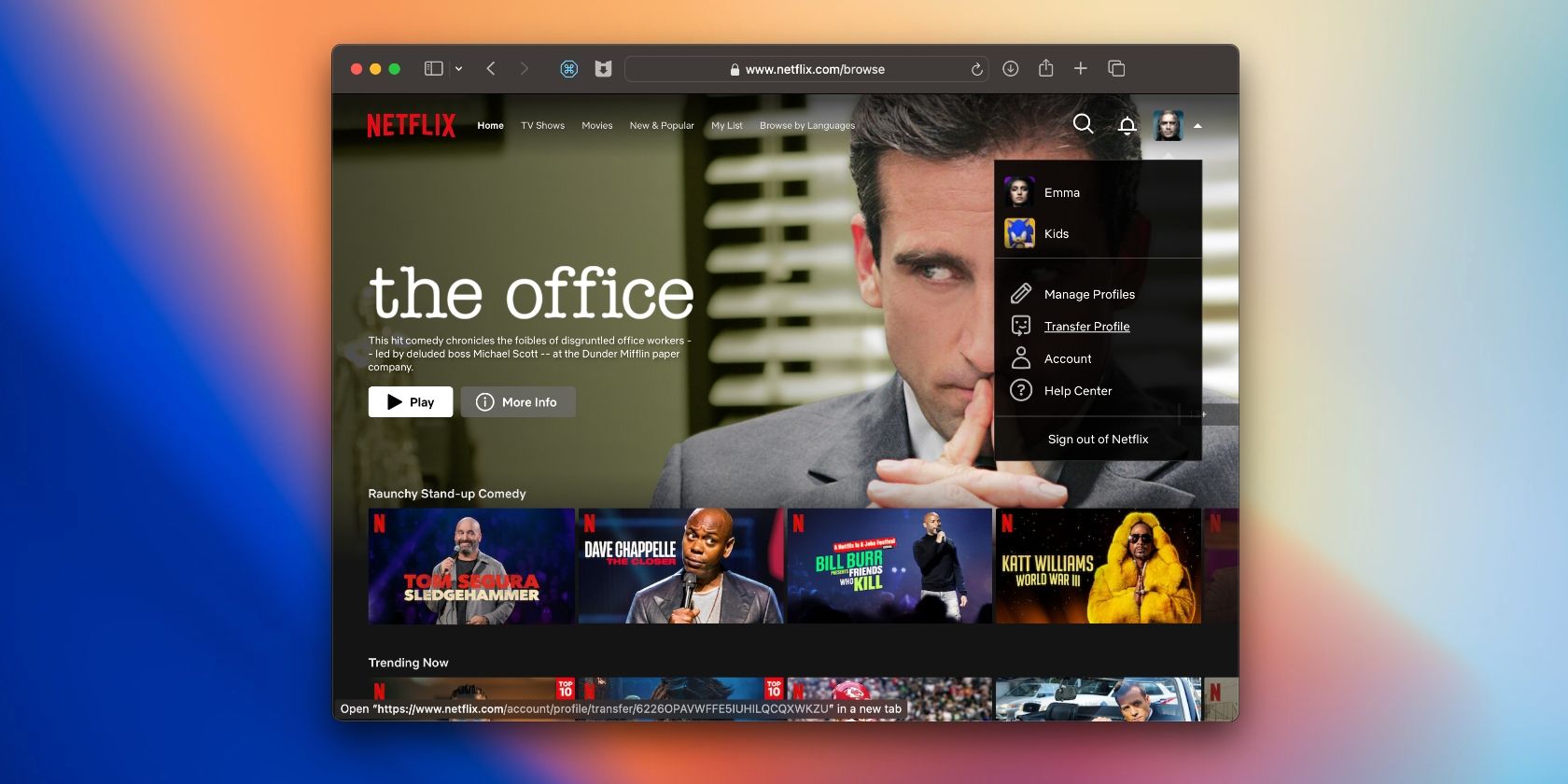در اینجا نحوه انتقال نمایه خود به یک حساب موجود در Netflix آورده شده است تا همه داده های خود را از دست ندهید.
نتفلیکس دیگر اجازه اشتراک گذاری رمز عبور را نمی دهد مگر اینکه همه در یک خانواده زندگی کنند. خوشبختانه، یک ویژگی انتقال پروفایل به شما امکان می دهد به راحتی به اشتراک Netflix خود بدون از دست دادن سابقه مشاهده، توصیه ها، لیست های سفارشی و سایر تنظیمات مهم انتقال دهید.
می توانید نمایه نتفلیکس خود را به یک حساب موجود تغییر دهید، همچنین این ویژگی را خاموش کنید تا دیگران از انتقال پروفایل خود به حساب شما جلوگیری کنند. برای یادگیری نحوه انتقال نمایه نتفلیکس و خاموش کردن این ویژگی به دلخواه، همراه باشید.
نتفلیکس از شما میخواهد که برای حساب شخصی خود پرداخت کنید
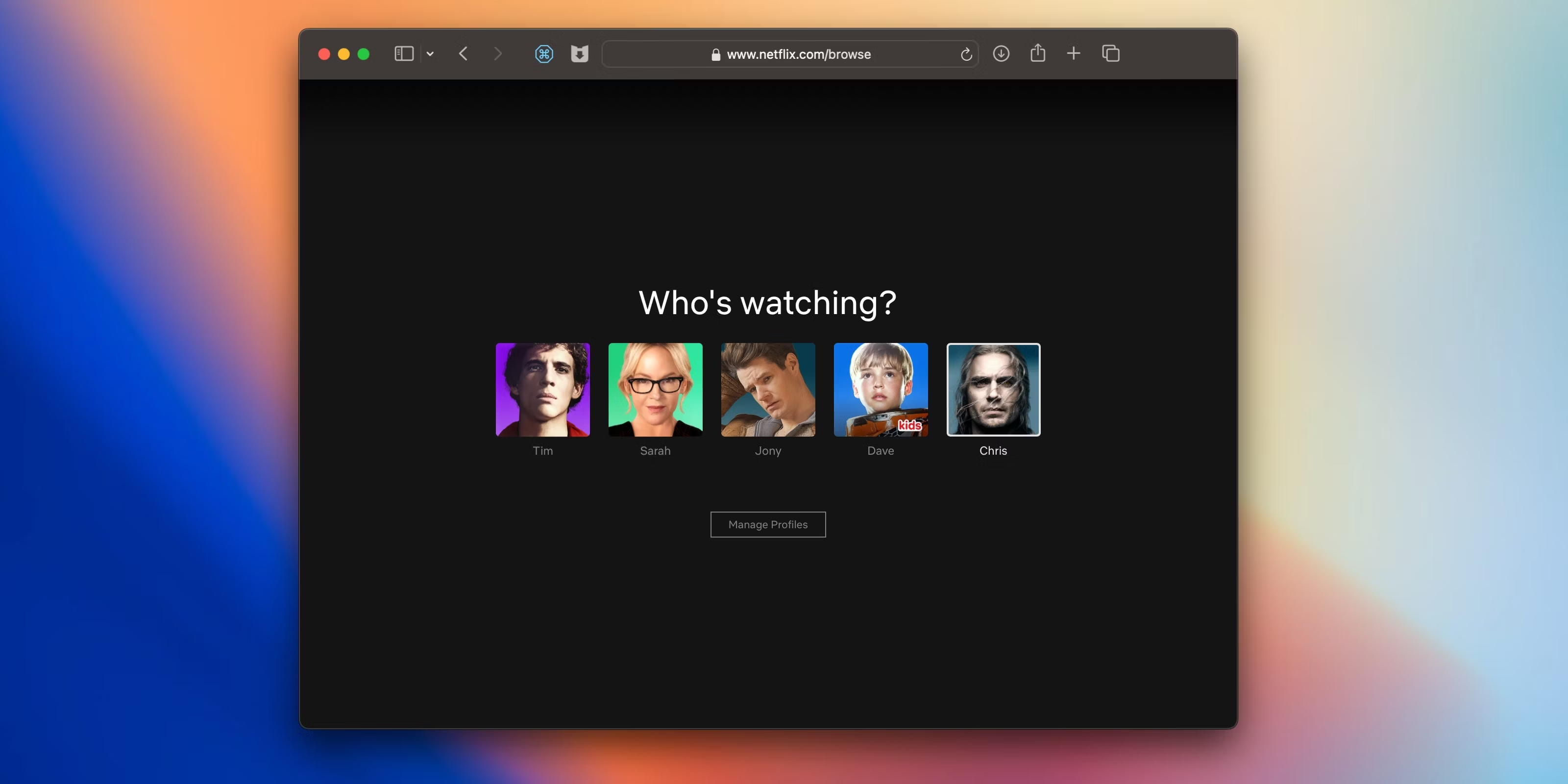
نتفلیکس برای تقویت کسب و کار اشتراک خود، به اشتراک گذاری رمز عبور را سرکوب کرده است. چه قبلاً یک حساب نتفلیکس را با سابق، هم اتاقیهای خود یا شخص دیگری به اشتراک گذاشته باشید، این شرکت میخواهد آن نمایه را به حساب نتفلیکس خود تغییر دهید بدون اینکه از ابتدا شروع کنید و تجربه خود را دوباره شخصی کنید.
میتوانید از Netflix Profile Transfer برای انتقال پروفایل خود به یک حساب جدید یا موجود استفاده کنید تا زمانی که فعال باشد، توسط کد پین محافظت نشده باشد و یک آدرس ایمیل مرتبط با آن داشته باشد.
نمایه های کودکان را نمی توان بین حساب ها منتقل کرد.
چه داده هایی در انتقال پروفایل گنجانده شده است؟
نتفلیکس می گوید این ویژگی داده های نمایه زیر را در یک حساب جدید یا موجود کپی می کند:
- نام و نماد نمایه شما
- توصیه های شخصی
- لیست تماشای شما در بخش فهرست من.
- ذخیره های بازی و دسته بازی Netflix شما.
- تنظیمات زبان، زیرنویس/دوبله، پخش خودکار و محدودیتهای مشاهده رتبهبندی بلوغ.
- سابقه مشاهده، از جمله رتبهبندیها، مدت زمان، اطلاعات دستگاه، کشور، اطلاعات “ادامه تماشا” و موارد دیگر.
- سایر دادهها، از جمله اعلانهای درونبرنامهای که به نمایه شما ارسال میشود، سابقه شرکت در آزمون، و تنظیمات کیفیت پخش جریانی.
باید ایمیلی از نتفلیکس دریافت میکردید که تأیید میکند ویژگی انتقال نمایه، که از اکتبر 2022 در دسترس است، برای حساب شما فعال شده است.
چگونه نمایه نتفلیکس خود را به یک حساب موجود تغییر دهید
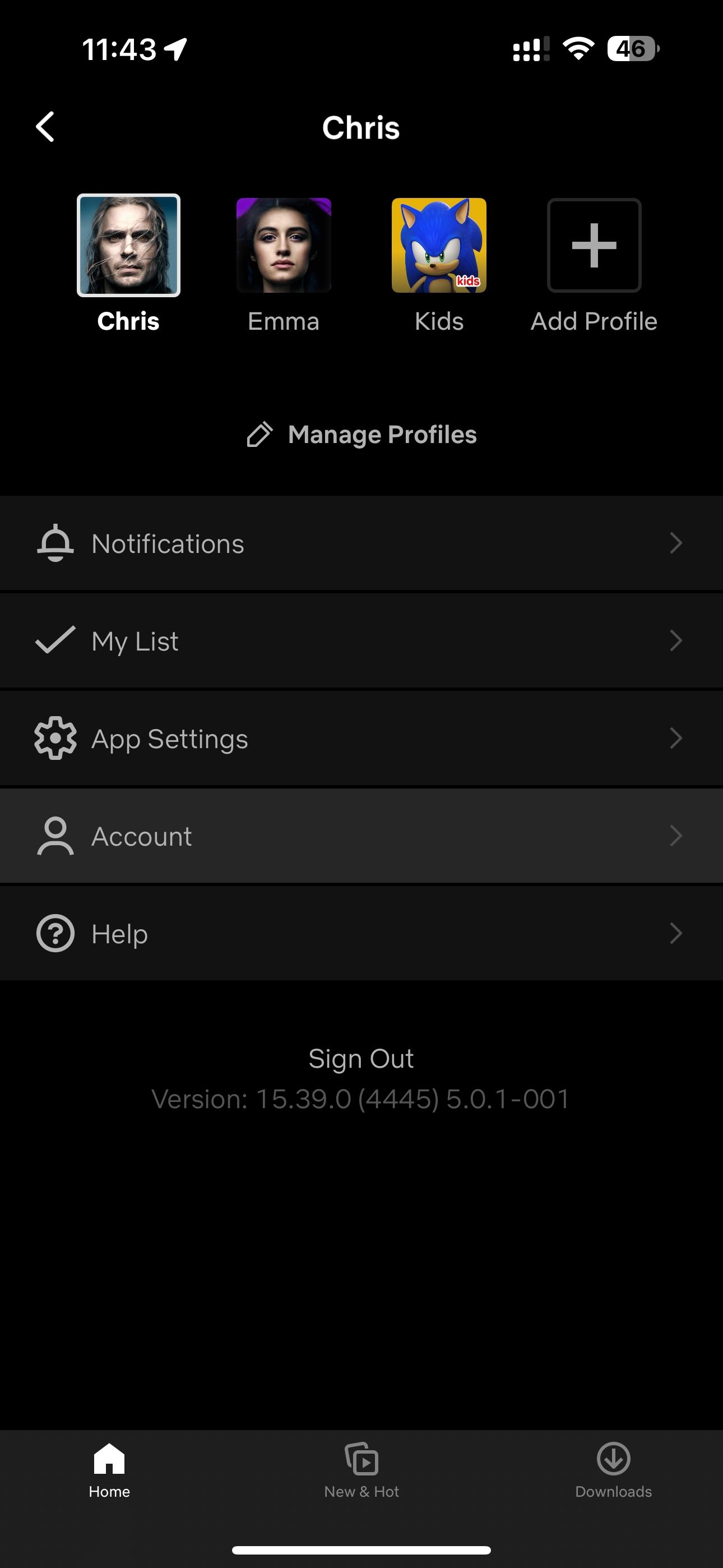
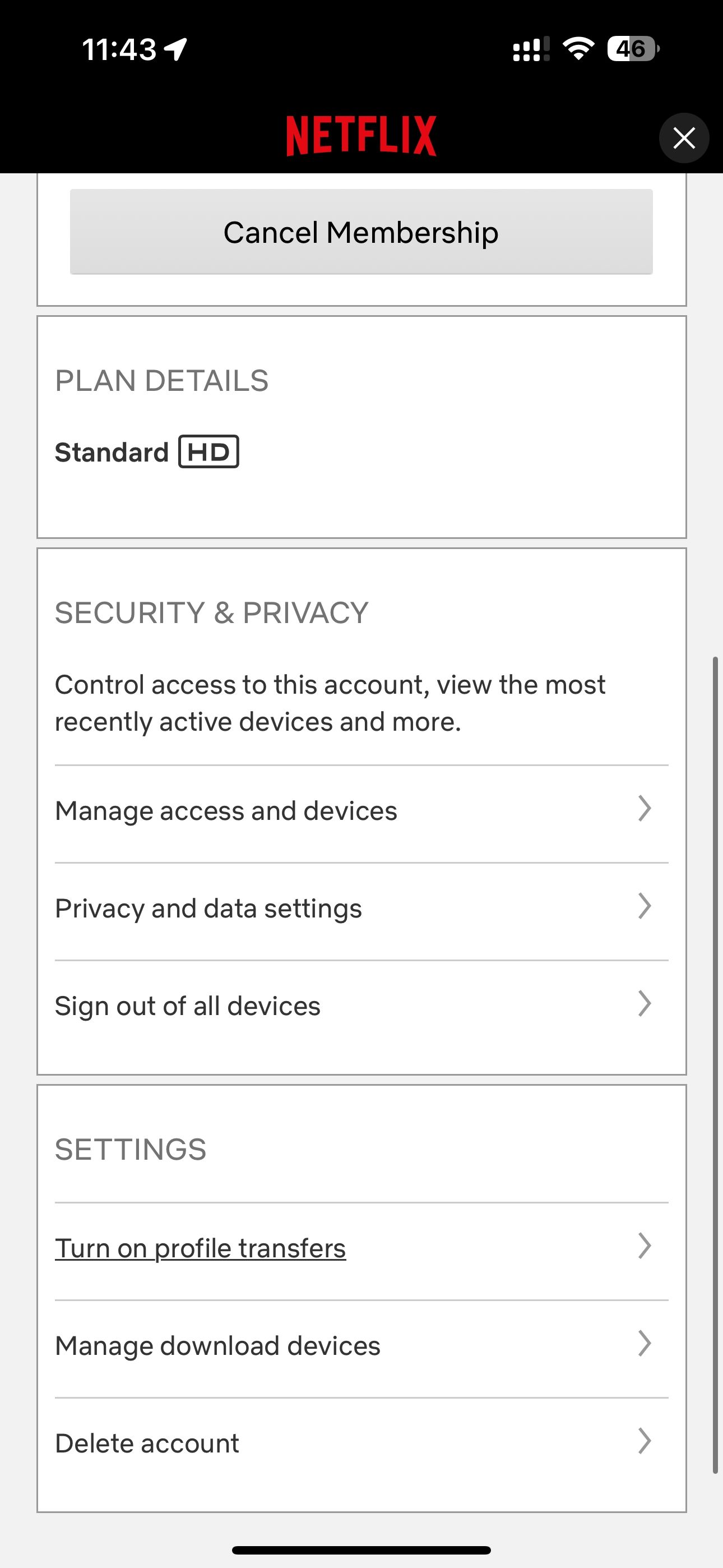
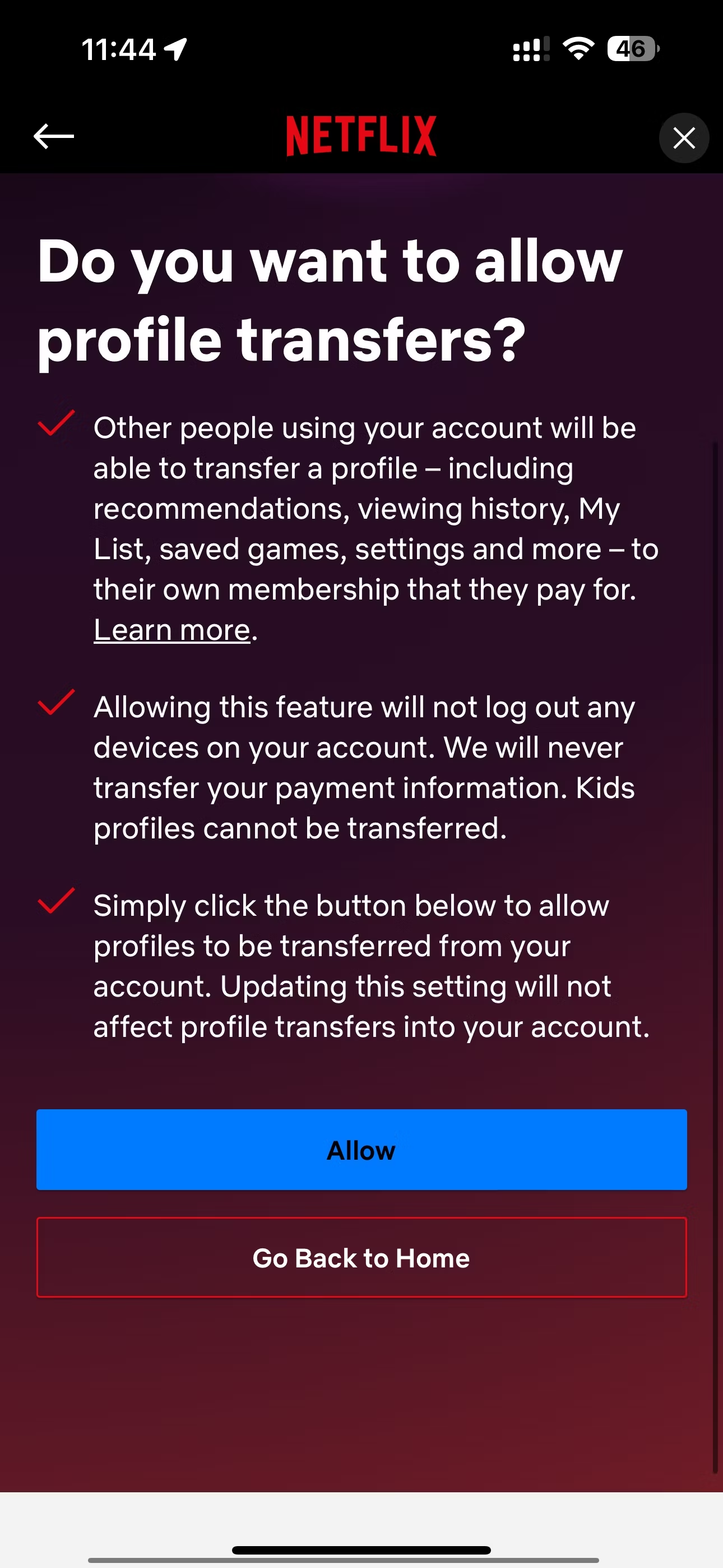
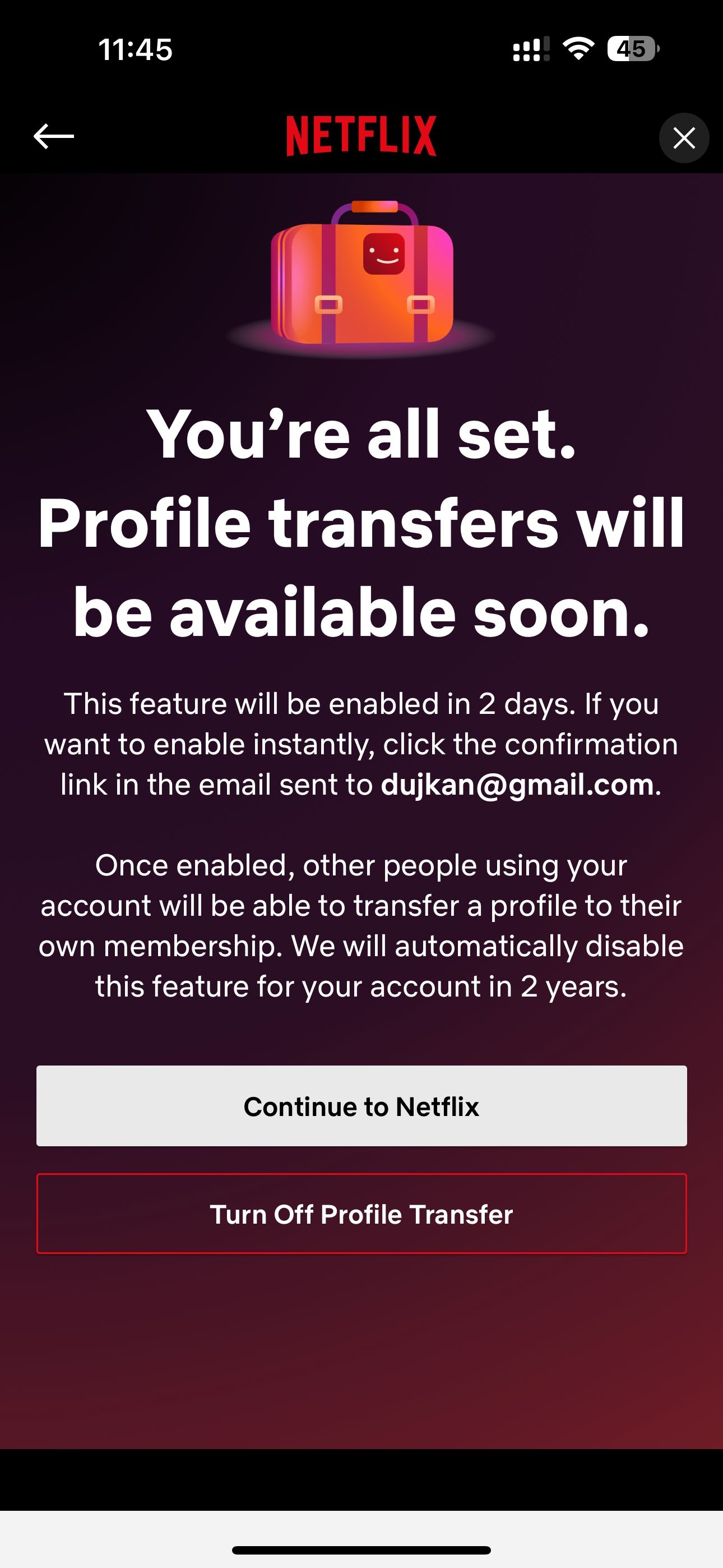
انتقال نمایه باید از صفحه تنظیمات حساب عضو اصلی در رابط وب آغاز شود. انتقال نمایه در برنامه تلفن همراه در دسترس نیست. اگر مالک حساب هنوز از این ویژگی استفاده نکرده است، ابتدا باید با انتخاب روشن کردن انتقال نمایه در سرفصل تنظیمات در صفحه حساب Netflix و کلیک بر روی Allow، آن را روشن کند.
اگر نمایه شما دارای پین است، قبل از استفاده از Profile Transfer آن را حذف کنید.
مراحل شروع انتقال پروفایل:
- به نتفلیکس بروید و وارد حساب مشترک نتفلیکس شوید. اگر مالک حساب رمز عبور خود را تغییر داده است، از او مودبانه بخواهید که این فرآیند را از طرف شما انجام دهد.
- روی تصویر نمایه در گوشه سمت راست بالا ضربه بزنید و از منو گزینه Account را انتخاب کنید.
- نمایه خود را در قسمت نمایهها و کنترلهای والدین گسترش دهید، سپس روی انتقال این نمایه کلیک کنید.
- در صفحه بعدی، Start Profile Transfer را انتخاب کنید.
- یک حساب موجود را انتخاب کنید، سپس روی دکمه Next کلیک کنید.
- ایمیل و رمز عبور حساب نتفلیکس خود را وارد کنید و دکمه Next را بزنید.
- در نهایت، با کلیک روی Transfer Profile، اقدام را تأیید کنید.
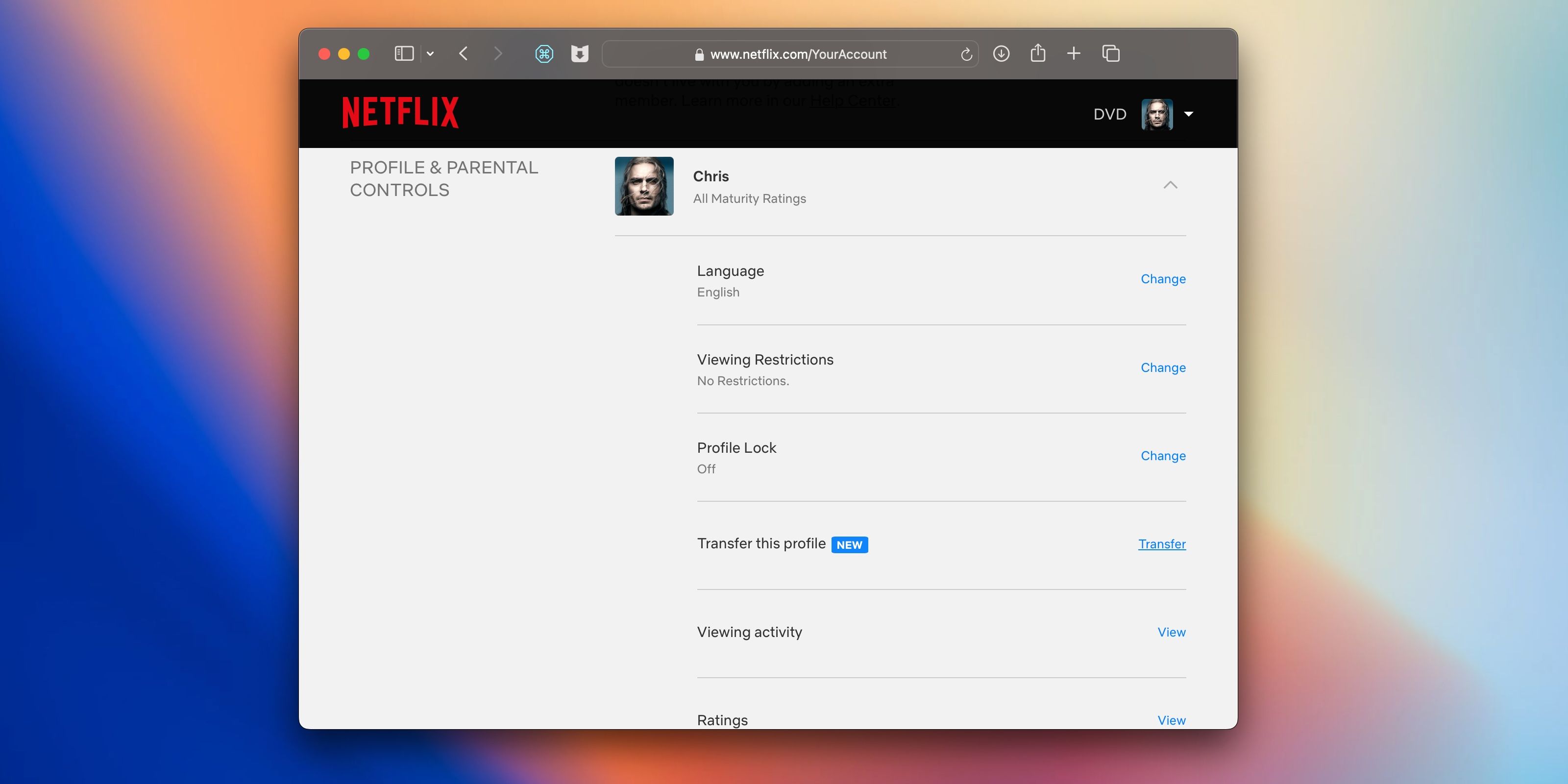
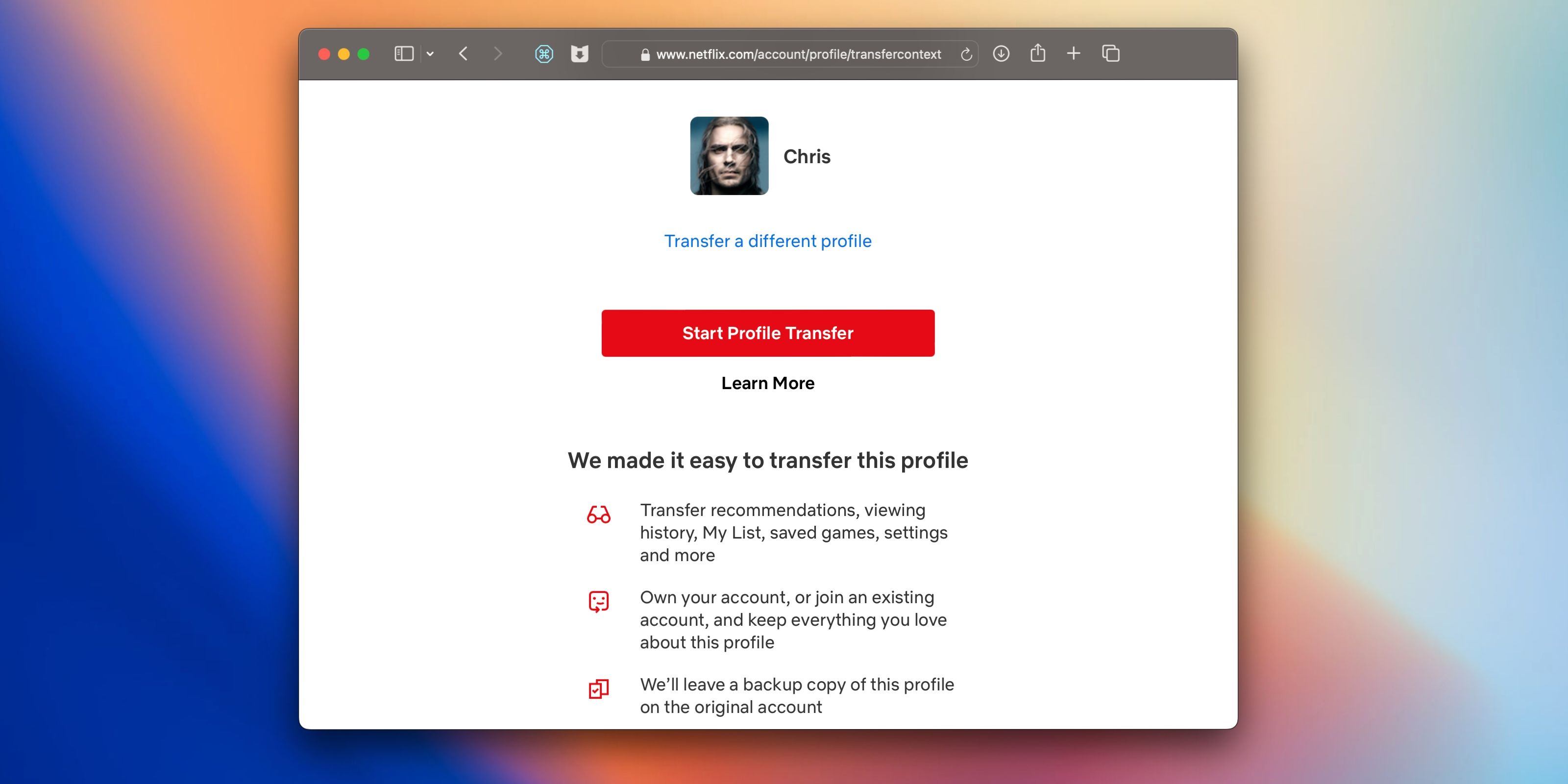
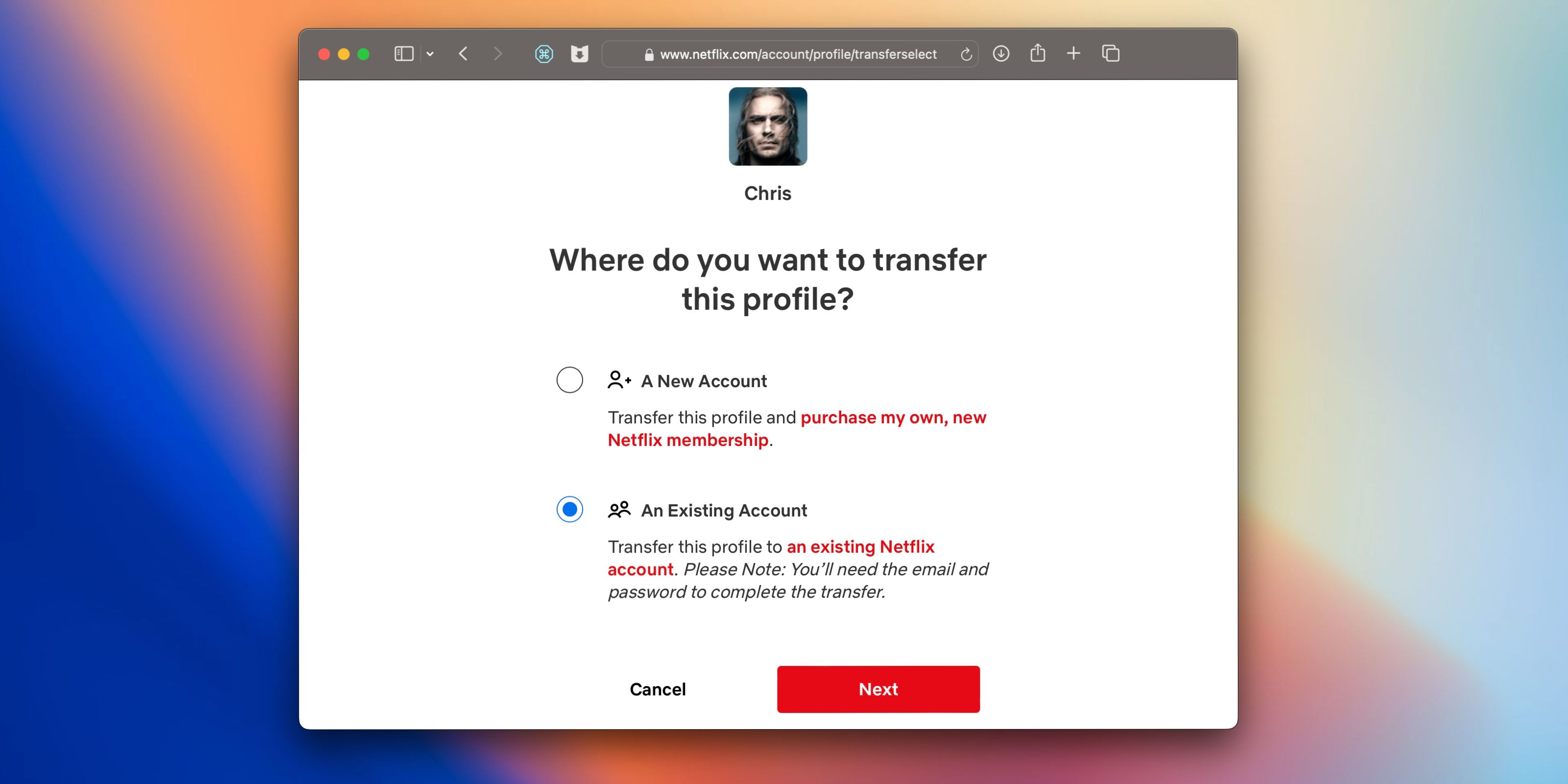
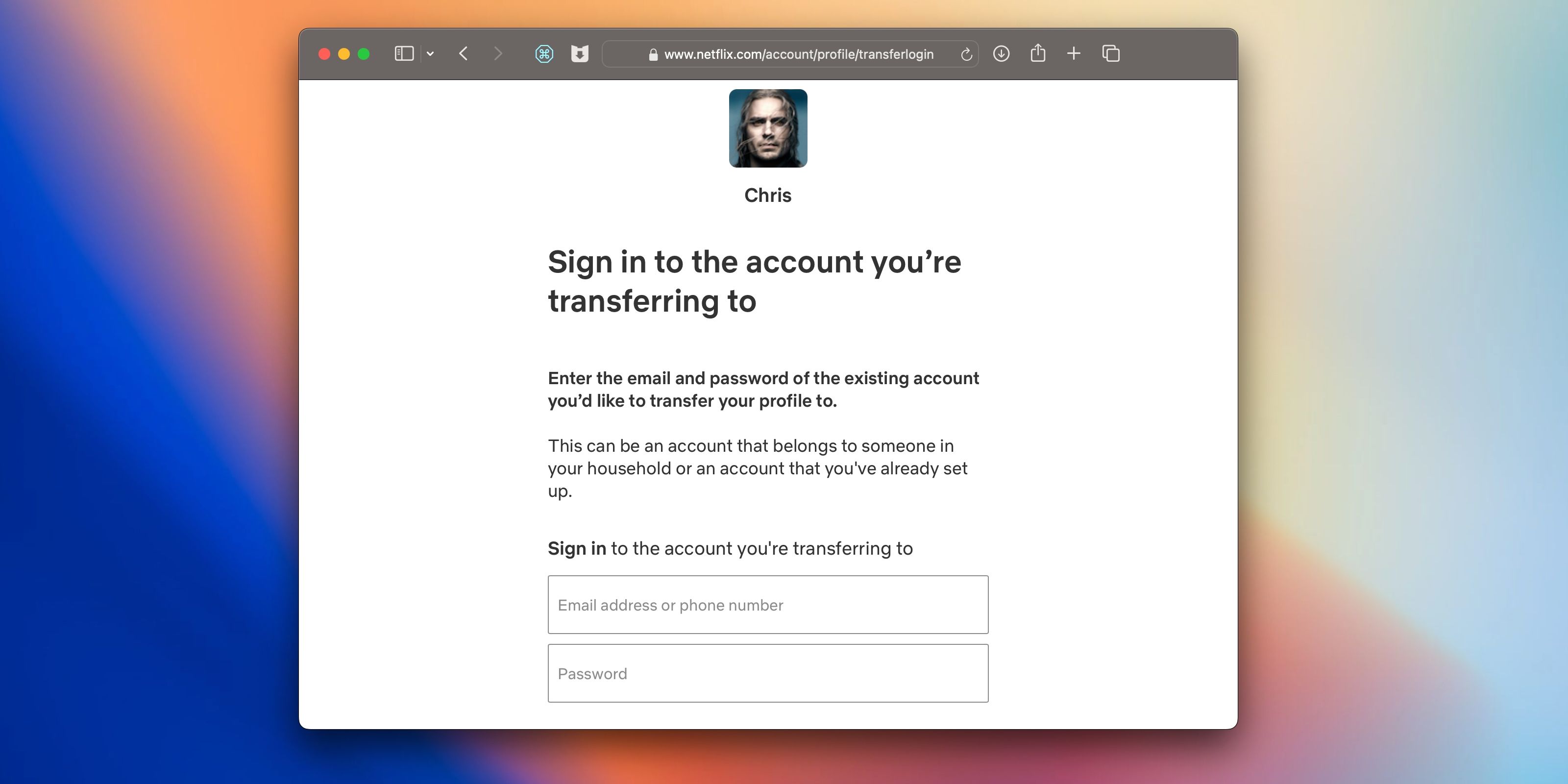
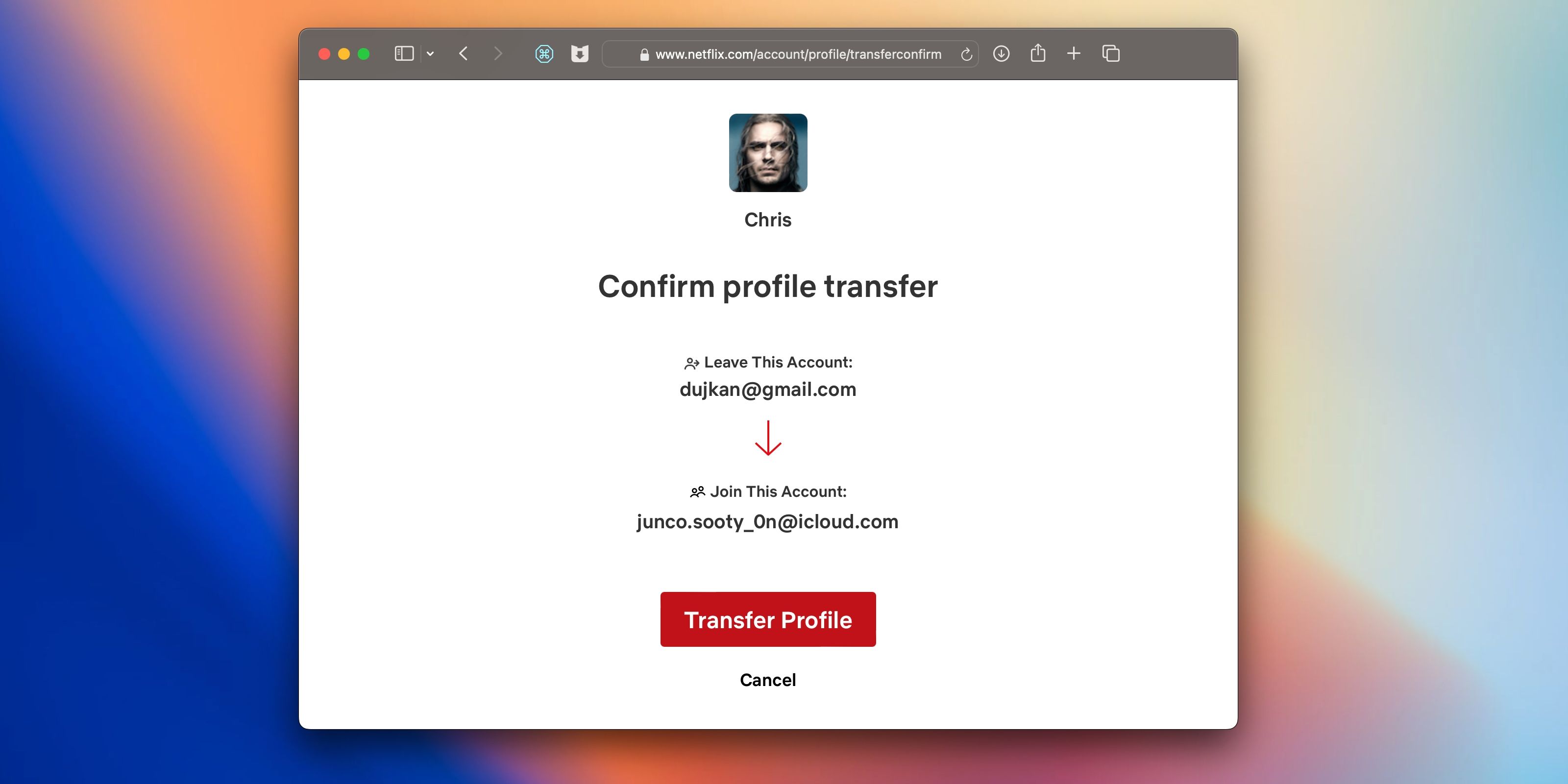
پس از اتمام انتقال نمایه، یک کپی از نمایه Netflix خود را در حساب موجود خود خواهید یافت. دسته و ذخیرههای بازی Netflix شما بلافاصله از نمایه قدیمی شما در حساب اشتراکگذاری شده حذف میشوند، اما سایر دادهها تا زمانی که به صورت دستی حذف نشوند، دست نخورده باقی خواهند ماند.
اگر در حال حاضر پنج نمایه در حساب Netflix موجود خود دارید، شروع انتقال حساب تا زمانی که یک نمایه را حذف نکنید، با خطا مواجه می شود.
شما یا مالک حساب می توانید با خیال راحت نمایه خود را در حساب مشترک Netflix در هر زمان از طریق صفحه مدیریت نمایه ها حذف کنید.
حسابی که نمایه نتفلیکس خود را به آن منتقل می کنید باید دارای اشتراک باشد. برای کسب اطلاعات بیشتر در مورد استفاده از بسته شریک، افزونه بسته یا صورتحساب شخص ثالث برای پرداخت حساب خود، از صفحه پشتیبانی Netflix دیدن کنید.
نحوه غیرفعال کردن انتقال پروفایل در نتفلیکس
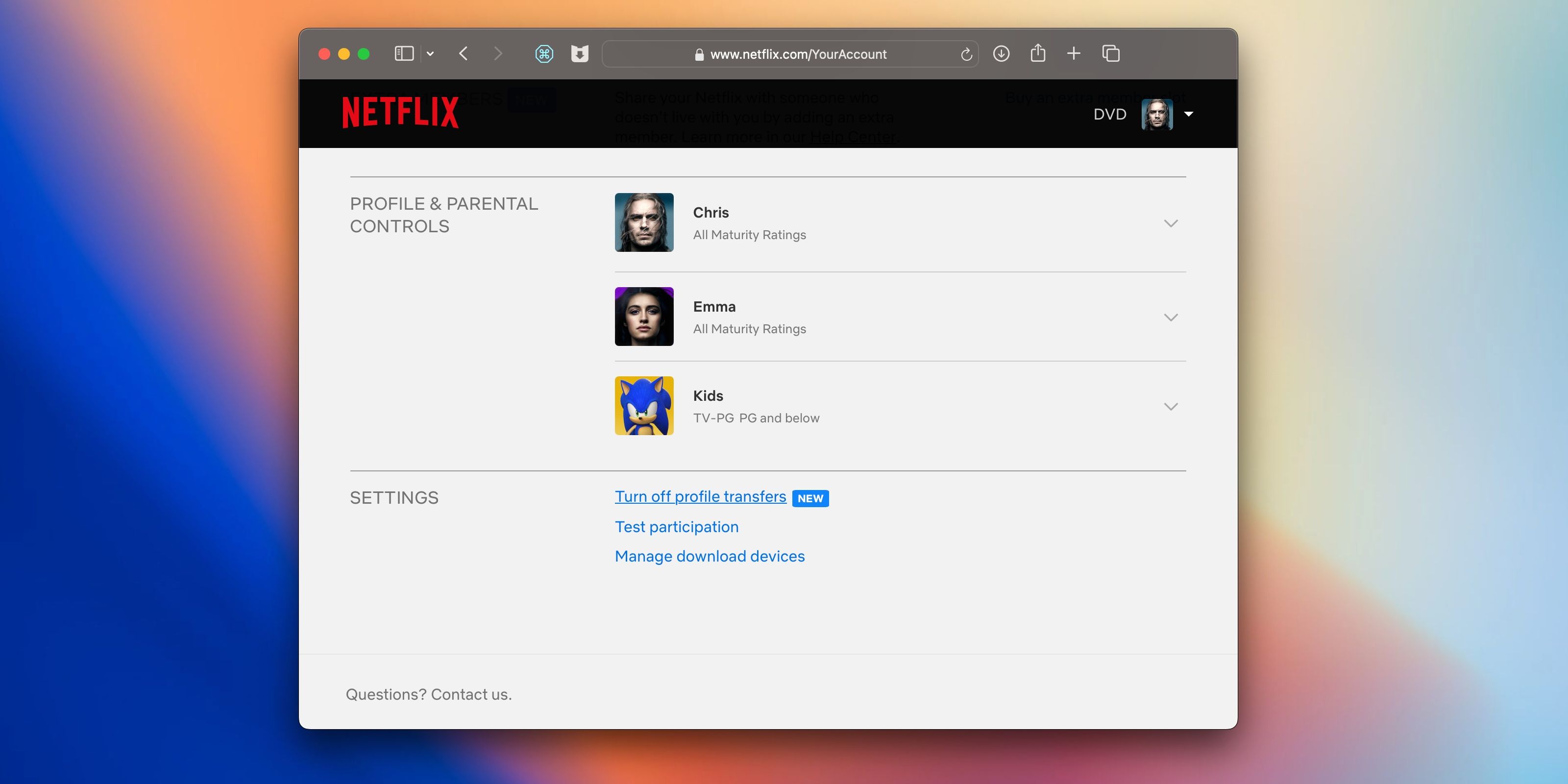
ویژگی انتقال پروفایل به طور پیش فرض برای حساب های جدید Netflix فعال است. برای غیرفعال کردن انتقال پروفایل در نتفلیکس، در صفحه تنظیمات حساب، گزینه Turn off profile transfers را انتخاب کنید و با کلیک بر روی Turn Off Profile Transfer در صفحه بعدی، عملیات را تأیید کنید.
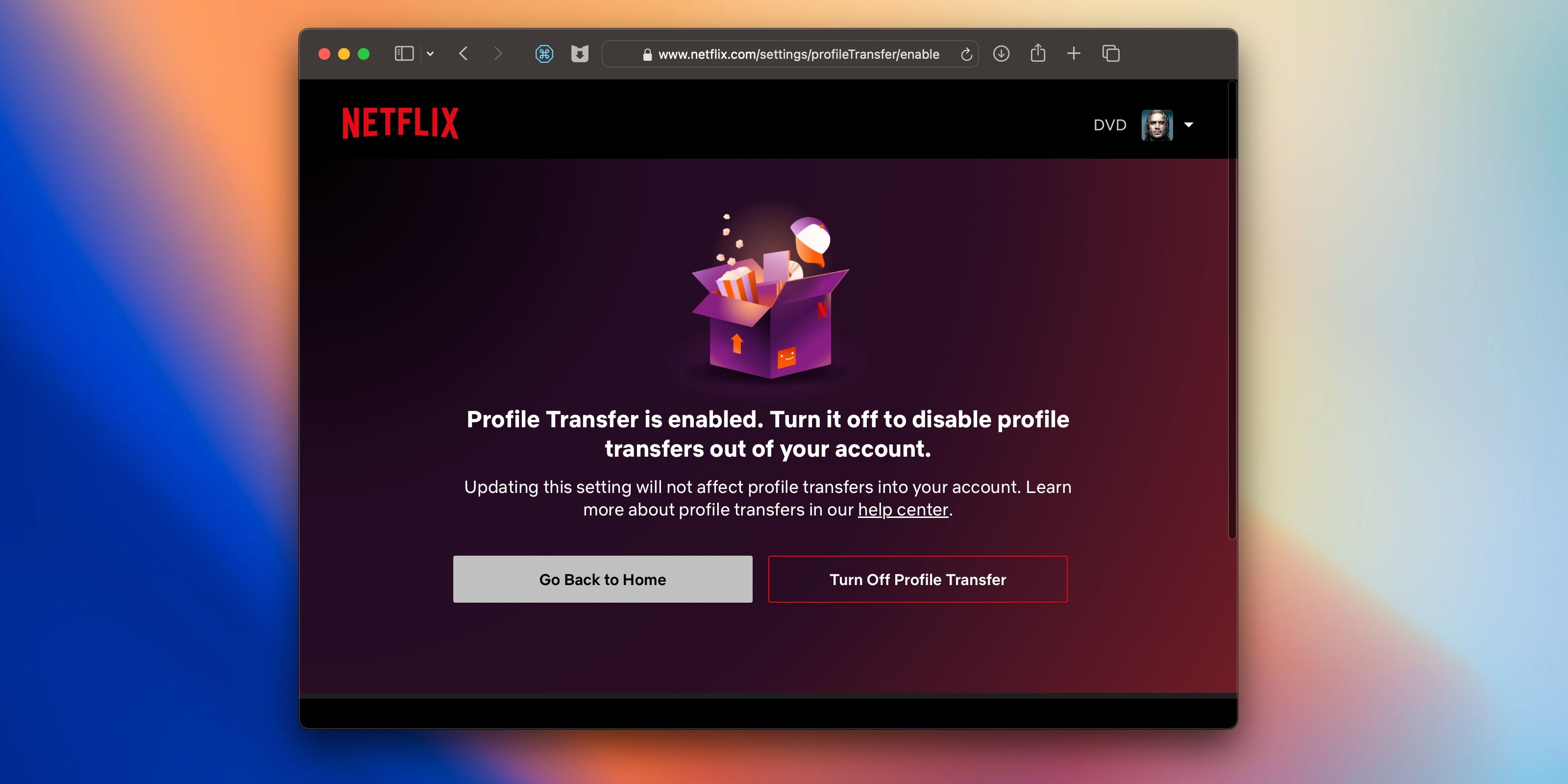
انجام این کار هرگونه انتقال بیشتر نمایه را در آینده ممنوع می کند، اما بر نمایه هایی که قبلاً منتقل شده اند تأثیر نمی گذارد. برای فعال کردن مجدد انتقال نمایه در هر نقطه، این سوئیچ را تغییر دهید.
روی Enable Instantly در ایمیل تأیید کلیک کنید تا از انتظار دو روزه قبل از نمایان شدن Profile Transfer در حسابتان جلوگیری کنید.
عضویت پولی نتفلیکس مزایای خود را دارد
اکنون که اشتراک گذاری حساب کاربری رسماً مورد بی مهری قرار گرفته است، دوران آزادسازی در نتفلیکس به پایان اجتناب ناپذیر خود رسیده است. اشتراک گذاری حساب نتفلیکس با افراد خارج از خانواده تنها در صورتی امکان پذیر است که آنها را به عنوان اعضای پرداخت کننده اضافه کنید.
مشترکینی که در طرحهای استاندارد یا Premium شرکت هستند، میتوانند حداکثر دو عضو خارجی را با 8 دلار در ماه اضافه کنند.
همچنین می توانید در نتفلیکس مشترک شوید. علاوه بر این، اعضای اضافی به یک صفحه محدود می شوند و فقط می توانند نمایش ها را برای تماشای آفلاین در یک دستگاه در یک زمان دانلود کنند.
برای تعیین اینکه آیا نتفلیکس برای شما ارزش پولی دارد یا خیر، عواملی مانند طرح ها و قیمت، کیفیت ویدیو، محتوای انحصاری، تعداد و نوع نمایش های ارائه شده و غیره را در نظر بگیرید.